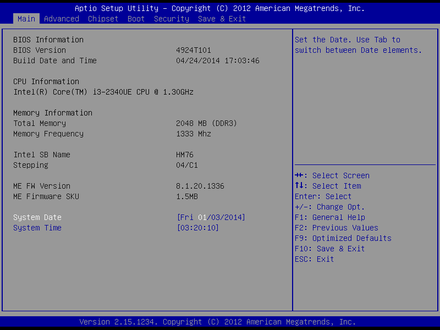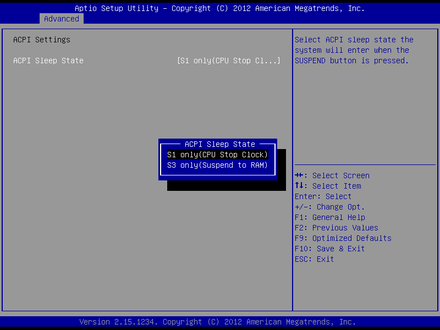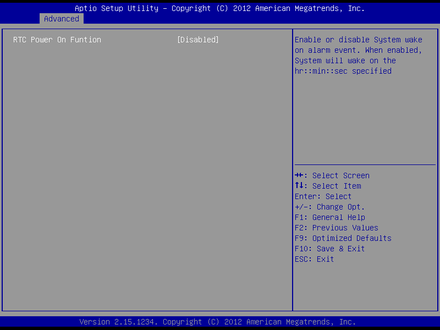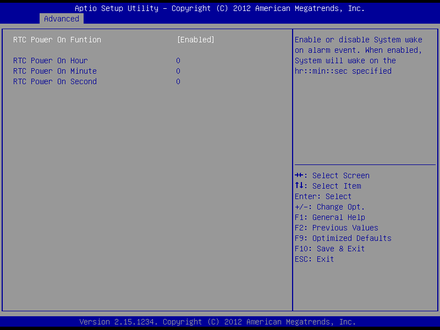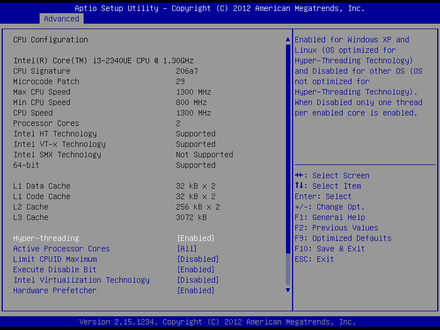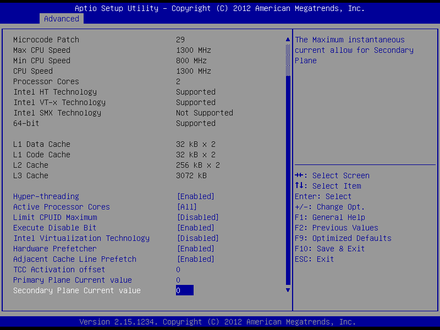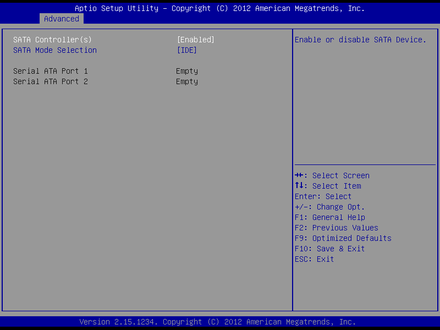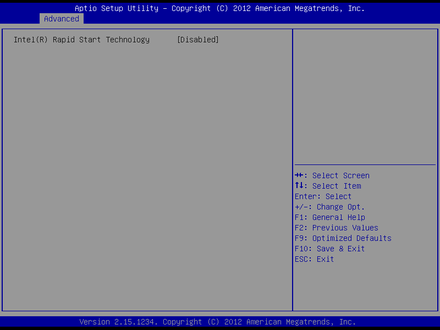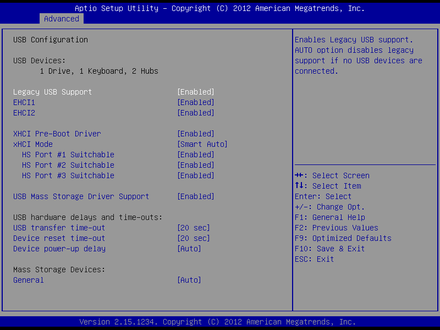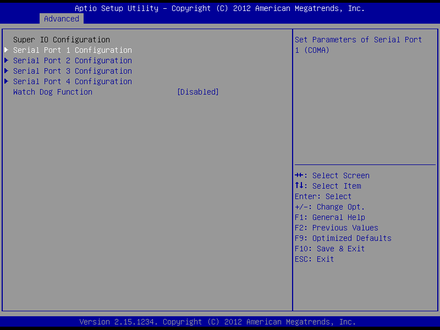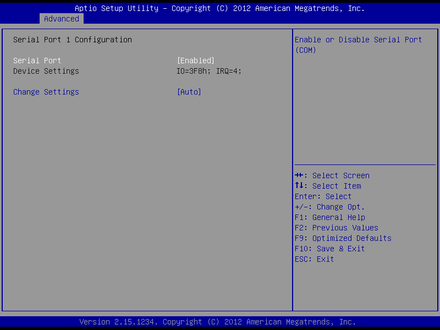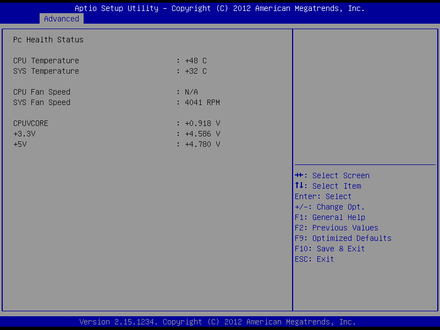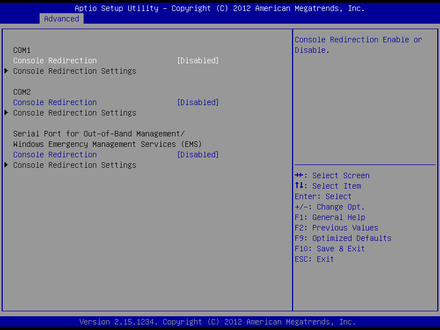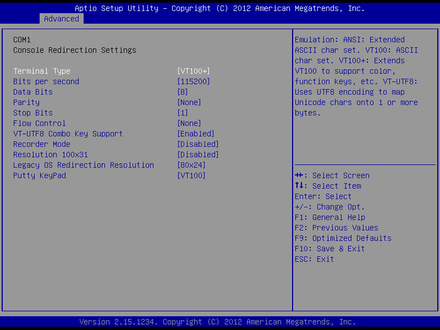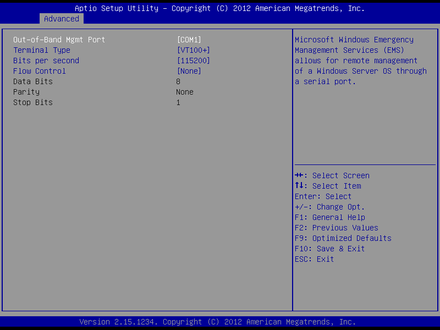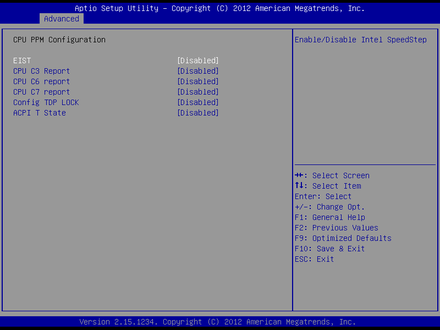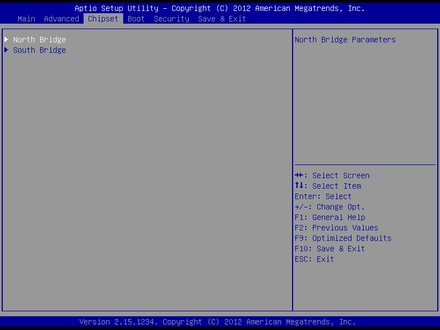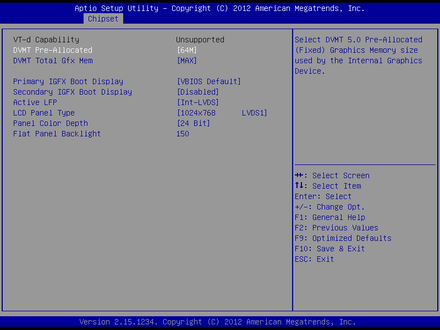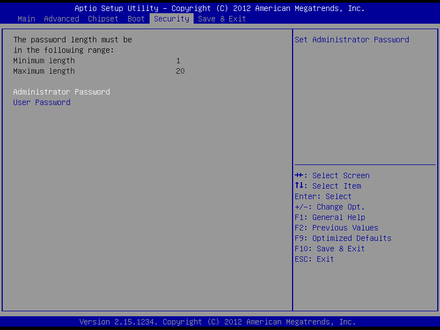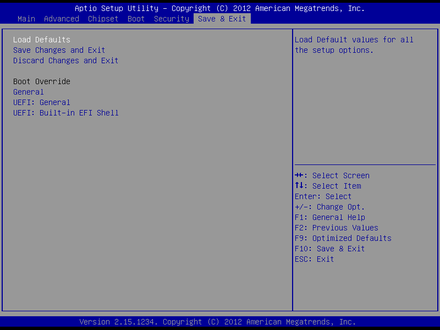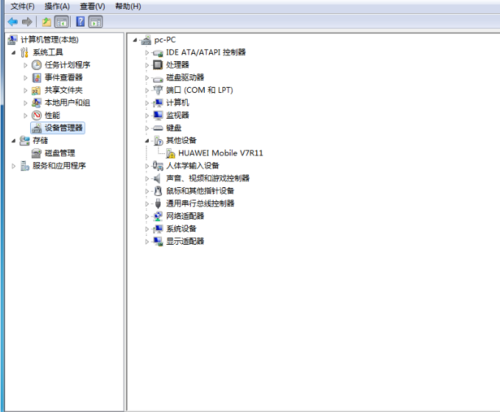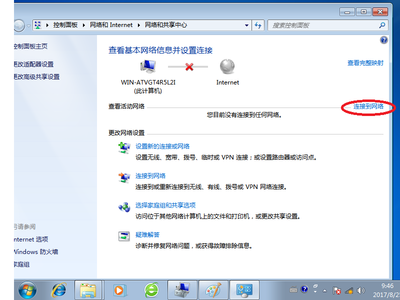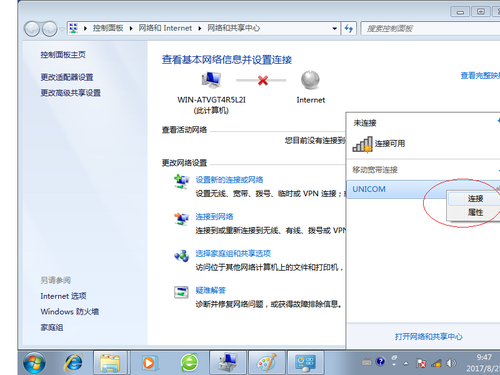“EMB-4924”的版本间的差异
来自ARM Wiki
Wangqiuyun(讨论 | 贡献) |
Wangqiuyun(讨论 | 贡献) |
||
| 第1行: | 第1行: | ||
| − | [[File:EMB-4924 概览. | + | [[File:EMB-4924 概览.JGP|thumb|frameless|300px|EMB-4924 概览]] |
| − | [[File:EMB-4924 正面. | + | [[File:EMB-4924 正面.JGP|thumb|frameless|300px|EMB-4924 正面]] |
| 第35行: | 第35行: | ||
==接口布局和尺寸== | ==接口布局和尺寸== | ||
===接口概览=== | ===接口概览=== | ||
| − | [[File:EMB-4924 接口概览. | + | [[File:EMB-4924 接口概览.JGPg |frameless|700px|EMB-4924 接口概览]] |
| − | <!--[[File:EMB-4924 | + | <!--[[File:EMB-4924 接口概览.JGP |frameless|700px|EMB-4924 接口概览]] |
--> | --> | ||
=== 机械尺寸=== | === 机械尺寸=== | ||
| − | [[File:EMB-4924 尺寸. | + | [[File:EMB-4924 尺寸.JGP|frameless|600px|EMB-4924 尺寸]] |
===接口引脚定义=== | ===接口引脚定义=== | ||
2018年7月12日 (四) 15:32的版本
文件:EMB-4924 概览.JGP
EMB-4924 概览
文件:EMB-4924 正面.JGP
EMB-4924 正面
目录
产品简介
- EMB-4924(以下简称4924)是华北工控面向工业,交通,信息化领域等研发的一款高可靠性工业主板,基于Intel Skylake-S平台,支持Intel Sandy(IVY) Bridge 处理器。
- EMB-4924具有高性能、接口丰富及工业级高可靠性,可广泛为数字标牌、POS机、自助终端和工业自动化应用等提供完善的硬件解决方案。
- EMB-4924不仅提供VGA+LVDS两种显示接口,支持独立双显。亦支持4个COM口,10个USB2.0接口,2个标准的USB3.0后置接口,4个2x5Pin 2.0mm USB2.0插针,可转接至8个标准的USB 2.0接口。
- CPU:Intel lvy(Sandy) Bridge processors
- 芯片组: Intel HM76
- 内存:1条单通道SO-DIMM内存插槽,支持DDRⅢ 1066/1333/1600Mhz,不支持ECC功能,内存容量最高可达4GB
- 显示接口:支持VGA + LVDS两种显示接口,支持独立双显
- Ethernet:2x LAN 10/100/1000Mbps, INTEL RTL8111E/F
- SuperI/O:IT8783
- 存储:2个标准的7Pin SATA接口,提供独立供电插座(5 Pin小白座)
- 音频:采用ALC662音频控制芯片,支持Line-out、Line-in、Mic-in和功放功能。提供1个2x5Pin 2.0mm音频插针和1个4Pin 2.0mm功放插针
- BIOS:AMI BIOS
- COM:4x COM,提供1个2x20Pin 2.0mm COM1_4串口插针,支持RS232模式
- USB:10x USB 2.0,2个标准的USB3.0后置接口,4个2x5Pin 2.0mm USB2.0插针,可转接至8个标准的USB 2.0接口。注意:BIOS中的[xHCI Mode]选项默认设置为[Smart Auto],当使用USB3.0接口时可能有时在DOS或BIOS界面会侦测不到USB设备,此时需要将[xHCI Mode]选项改为[Enable]设置,但是改为[Enable]后不能安装XP系统。默认[Smart Auto]时可以安装XP系统。
- Mini PCIe:3x Mini-PCIE插槽,均支持标准的MINI PCIE模块。其中1个默认支持3G模块、1个默认支持MSATA SSD模块(EPC SDD为可选项)、1个默认支持标准的MINI PCIE模块
- GPIO:8x GPIO(4x input, 4x output) 4x 输入 4x 输出
- FAN:1x SYS FAN
- PWR:1x PWR
- 键盘鼠标接口:1个2×4Pin 2.0mm的鼠标键盘接口
- Temperature:Work -40 ~ 80, Storage -40 ~ 85
- Humidity:5% ~ 95%相对湿度,无冷凝
- PCB Size: 165mmX115mm
- Power Supply: 单电源 DC +12V
- 看门狗:255级定时器溢出时, 引起复位
- Other:Watchdog
接口布局和尺寸
接口概览
机械尺寸
接口引脚定义
BIOS程序设置
AMI BIOS描述
- 开机时,BIOS会对主板上的硬件进行自我诊断,设定硬件时序参数等工作,最后才会将系统控制权交给操作系统。BIOS是硬件和软件的沟通桥梁,如何正确的设定BIOS参数对系统是否稳定的工作及系统是否工作在最佳状态至关重要。
BIOS参数设置
- 打开系统电源或重新启动系统,显示器屏幕将出现自我测试的信息。
- 当屏幕中间出现“Press [<'DEL'>] to enter setup, [<F11>] to Popup menu”提示时,按下[<'DEL'>]键,就可以进入BIOS设定程序。
- 以方向键移动至你要修改的选项,按下<Enter>键即可进入该选项的子画面。
- 使用方向键及<Enter>键即可修改所选项目的值,按回车键选择BIOS选项并修改。
- 任何时候按下<Esc>键即可回到上一画面。
Main
- Project Version:BIOS版本,4924T106
- Build Date and Time:BIOS时间日期,11/14/2014 14:12:33
- EC Version:EC版本,V00
- CPU Information:CPU 信息:厂商,型号等。
- Memory Information:内存信息:内存大小,频率。
- Intel SB Name:南桥型号。
- Stepping:南桥Stepping 信息。
- ME FW Version:ME 固件版本。
- ME Firmware SKU:ME 固件 SKU 信息。
- System Date:选择此选项,设置目前的日期。以月/日/年的格式来表示。其设置范围是:Month/月(Jan.-Dec.),Date/日(01-31),Year/年(最大至 2099),Week/星期(Mon.~Sun.)。
Advanced
- Launch LAN1/ LAN2 PXE OpROM:此项用来设置是否允许板载网卡PXE启动,设置值有[Enabled] [Disabled]。
- ACPI Settings: 设置系统睡眠深度S1/ S3。
- APM Configuration:设置RTC 唤醒参数。
- CPU Configuration:CPU 参数信息及常用设置选项。
- SATA Configuration: 硬盘模式设置及硬盘信息。
- Intel(R) Rapid Start Technology: 英特尔快速启动技术,是Intel 7系列级芯片新加入的技术。该技术可以使进入休眠状态的系统在5-8秒内被唤醒,并恢复至休眠前的工作状态。该技术有如下几项优点:
1)安全性高----由于系统是最终是进入休眠(S4)状态,数据保存在硬盘当中,即使系统完全掉电也可保证数据不会丢失。 2)唤醒快速----只需5-8秒,比起传统休眠模式20秒左右的唤醒时间足足快了一倍多。 3) 低功耗----当系统处于休眠状态时,系统整体功耗基本为0。
- 实现条件:
1) Intel 7系列芯片主板。 2)主板ACPI设置为睡眠(S3)模式,硬盘设置为AHCI/RAID。 3)主板接有SSD固态硬盘。 4)安装Intel Rapid Start Technology驱动程序。 5)安装Windows 7及以上操作系统。
- USB Configuration:USB 信息及控制选项。
- Super IO Configuration:Super IO 配置信息,包含COM 口中断号及地址设置。
- IT8783F H/W Monitor:硬件电压侦测信息。
- Serial Port Console Redirection:串口重定向设置。
- CPU PPM Configuration:CPU 电源管理配置信息。
- ACPI Sleep State:此项是用来选择系统休眠时进入的省电模式,模式不一样,则系统功耗程度也不一样。S1(POS):CPU停止工作,其他设备仍然正常供电;S3(STR):挂起到内存。
- RTC Power On Function:此项用于设定是否定时开机,设置值有[Enabled] [Disabled]。
- RTC Power On Hour:设置定时开机时钟。
- RTC Power On Minute:设置定时开机分钟。
- RTC Power On Second:设置定时开机秒钟。
- 只读项包含CPU的详细信息,包括了CPU厂家、型号、频率、一级缓存大小、二级缓存大-小等信息。
- Hyper-Threading:设置是否使用CPU的超线程技术,设置值有[Enabled][Disabled]。
- Active Processor Cores:是否打开所有的处理器内核(当处理器有多个核心时)。
- Limit CPUID Maximum:当您欲使用不支持延伸的CPUID功能的操作系统时,请将本项目设为[Enabled]。设置值有:[Disabled] [Enabled]。
- Execute Disabled Bit:“Execute Disable Bit”是Intel在新一代CPU中引入的一项硬件特性,它能帮助CPU在某些基于缓冲区溢出的恶意攻击下,实现自我保护,从而避免诸如“冲击波”之类病毒的恶意攻击。设置值有[Enabled][Disabled]。
- Intel Virtualization Technology:Intel Virtualization Technology是Intel公司的CPU中采用的系统假想化技术。它使得在1台PC能够运行复数个OS,VT技术即将在各种类型的处理器(包括双核心处理器)上起到非常重要的作用,这种技术使得处理器具有and/or 虚拟化技术,使用Vanderpool Technology技术,我们可以在同一台机器上同时运行两个操作系统。其中一个处理器运行一个操作系统,另一个处理器运行另一个操作系统。
- Hardware prefetcher:Hardware Prefetcher(硬件预取)是指CPU处理指令或数据之前,它将这些指令或数据从内存预取到L2缓存中,借此减少内存读取的时间,帮助消除潜在的瓶颈,以此提高系统效能。此选项是开启(Enabled)/关闭(Disabled)硬件预取,默认是开启(Enabled)。
- Adjacent Cache Line Prefetch:预取临近缓冲区数据:计算机在读取数据时,会智能地认为要读取的数据邻近的数据也是
需要的,于是在处理的时候就会将这些邻近的数据预先读取出来,这样会大大加快读取速度。
- TCC Activation offset:TCC(Thermal Control Circuit) 即热量侦测电路。如果CPU温度过高,那么就会激活TCC电路,降低处理器的倍频和输入电压,让处理器的温度下降。TCC Acitve Offset 用来调节TCC工做温度的偏移值。
- Primary Plane Current Value:一级最大瞬时电流值设定,跟超频有关。0表示CPU固有设定值。
- Secondary Plane Current Value:二级最大瞬时电流值设定,跟超频有关。0表示CPU固有设定值。
- Serial-ATA Controller(S):此项用以设置启用或禁用SATA控制器,设置值有[Disabled],[Enhanced],[Compatible]。
- SATA Mode Selection:此项是用来设置SATA配置模式,[IDE]或者[AHCI]
- Intel(R) Rapid Start Technology:Intel 快速启动技术开关。
- Legacy USB Support:该项用于设置是否支持USB设备启动,即是否加载DOS系统下USB设备的相关驱动,如U盘、USB键盘等,就要将此项设为Enabled或Auto。反之则选Disabled。
- EHCI1/2 Controller:USB2.0 控制器开关。
- USB3.0 Support:USB3.0 控制器开关。
- XHCI Pre-Boot Driver:USB3.0预启动选项, 若XHCI Mode选择[Smart Auto],则需打开此选项。默认[Enable]。
- XHCI Mode:USB3.0控制器模式选择, [Smart Auto]/[Auto]可以根据系统自动切换到USB2.0 或者3.0,[Enable]只支持USB3.0,[Disable]关闭USB3.0 控制器,但没有切换到USB2.0。WIN7系统下安装好USB3.0驱动之后, XHCI Mode最好最好设置为[Enable],防止USB3.0 设备降速使用。XP 系统无USB3.0 驱动,WIN8 自带USB3.0 驱动。
- 注意:BIOS中的[xHCI Mode]选项默认设置为[Smart Auto],当使用USB3.0接口时可能有时在DOS或BIOS界面会侦测不到USB设备,此时需要将[xHCI Mode]选项改为[Enable]设置,但是改为[Enable]后不能安装XP系统。默认[Smart Auto]时可以安装XP系统。
- HS Port ## Switchable:USB3.0端口切换控制,[Enabled]连到USB3.0 控制器;[Disabled]连到USB2.0控制器。
- USB Transfer time-out: USB传输超时:设置控制、批量、中断传输的超时时间。默认是20秒。
- Device reset time-out:设备复位超时:设置大容量USB盘启动命令超时时间。默认是20秒。
- Device Power-up Delay:设备加电延迟:设置USB设备向主控制器报到的最大延迟时间。
- USB Mass Storage Device:此项用于设置所连接的USB设备的具体类型,设置值有[Auto][Floppy][Forced FDD][Hard Disk][CD-ROM],默认为[Auto]。
- Serial Port 1 Configuration
- 1)Serial Port:此项用于设置打开或关闭串行接口,设置值为[Enabled] [Disabled]。
- 2)Device Setting(只读):显示串口的中断和地址。
- 3)Change Setting:此项用于改变串口设置,建议默认选择Auto。
- 以下Serial Port 2-4 Configuration设置同上。
- PC Health Status:此项用来做硬件安全侦测,BIOS将显示当前的CPU温度,以及其他相关的电压值。以上参数都有一定的范围,系统不可以超过这些范围运行。
- Smart Fan Mode:控制CPU 风扇转速,设置值为[Full On Mode] :全速转;[Smart Mode]:自动模式; [Manual Mode]:手动模式
- CPUIN temperature:CPU 温度
- SYSTIN temperature:系统温度
- CPU Fan Speed:CPU 风扇转速
- SYS Fan Speed:系统风扇转速
- CPUVCORE:CPU 电压
- +3.3V :3V 电压
- +5V:5V电压
- Console Reditection:控制台重定向,主板支持串口1,2控制台重定向,默认Disable。开启重定向功能一般只需打开COM1 或者COM2 重定向,不需要打开EMS 重定向。
- 常用选项:
- 1)Console Redirection:控制台开关选项。
- 2)Terminal Type:终端类型有VT100/VT100+/ VT-UTF8/ANSI。若终端控制台字符乱码需要调整此选项,默认VT100+。
- 3)Bits per Second: 波特率设置,默认115200。
- Windows 紧急管理服务,使管理员能够与通过通常的网络机制不可用的计算机进行交互的服务。例如,管理员可以通过使用 EMS 重新启动计算机或启动和停止进程和服务。在运行Windows
Server 2008以前的机器中启用EMS,需要在boot.ini 或者使用BCDEdit 来设置系统重定向端口的串口号和波特率参数。BIOS EMS 匹配系统EMS设置,默认Disable。开启串口重定向功能,不需要Enable EMS 重定向。
- 常用设置:
- 1)Out-of-Band Mgmt Port:串口号设置。
- 2)Terminal Type:终端字符类型设置。终端类型有VT100/VT100+/ VT-UTF8/ANSI。若终端控制台字符乱码需要调整此选项,默认VT100+。
- 3)Bits per second:波特率参数设置。
- EIST:智能降频技术开或关设置。
- CPU C3/C6/C7 Report:Intel CPU深度节能技术,能显著降低处理器空闲期间功耗的一种电源管理技术。数字越大越省电,但处理器回到C0活跃状态相应唤醒时间越长。
Config TDP LOCK:TDP热功耗是反应一颗处理器热量释放的基本物理指标。TDP的英文全称是“Thermal Design Power”,即热量设计功耗。此选项表示是否锁定TDP寄存器
- ACPI T State:CPU T State调节功能,当CPU使用频率较低时,通过动态的调整单位时间内CPU
时钟的工作时间(clock on)与CPU总的工作时间(clock on and clock off)的占空比,降低系统的功耗和温度。当监测到CPU使用率很高时,立即恢复到最初的工作频率。默认[Disable]。
Chipset
- North Bridge:北桥配置信息。
- South Bridge:南桥配置信息。
- Primary Display:选择内置或者外接显卡为主显示。
- DVMT Pre-Allocated:内置显卡专用显存。
- DVMT Total Gfx Mem:内置显卡共享显存。
- Primary IGFX Boot Display:选择板载显卡主显示设备(如VGA,HDMI,DVI,LVDS)。
- Secondary IGFX Boot Display:选择板载显卡从显示设备(如VGA,HDMI,DVI,LVDS)。
- Active LFP:开启/关闭LVDS显示。
- LCD Panel Type:设定LVDS显示模式下的分辨率。
- Panel Color Depth:设定LVDS显示模式下的色彩深度。
- Flat Panel Backlight:设定LVDS显示屏的亮度调整。
- Audio Controller:该项用于设置是否打开板载声卡,Enabled为打开,Disabled为关闭。
- LAN1/LAN2 Controller:此项用来设置板载网卡控制器的开或关。
- Wake on LAN:此项用于设置是否允许网络唤醒,设置值有[Enabled ][Disabled]。
- Restore AC Power Loss:该项用于设置加电后的开机情况,选Power Off则加电后需按下电源键才能开机,选Power On则加电后直接开机,选Last State加电后恢复到掉电前所在状态。
Boot
- Setup Prompt Timeout:按Setup快捷键的等待时间。如果在设置时间内没有按Setup快捷键就继续启动。
- Bootup Numlock State:此功能允许在系统上电至DOS系统后激活小键盘的数字锁功能。默认值为On即系统启动时处于数字锁开。设为Off,启动时小键盘处于光标控制状态。
- Show Full Logo:此项目让您在开机画面上显示供货商标志。设定值为:[Disabled],[Enabled]。
- Boot Option Priorities:系统将按照设定好的顺序来检测设备,直到找到一个能启动的设备,然后从这个设备启动。启动选项中#1是最优先的启动设备。
- Hard Drive BBS Priorities:该项里包含有可以作为启动设备的硬盘,如果有多个硬盘,应在该项里选择这些硬盘的优先顺序,最优先的硬盘会显示在Boot Option #1里。
Security
- 密码的范围必须在以下长度内:最小长度为1,最大长度为20。
- Administrator Password|:该提示行用来设置超级用户密码。
- User Password:该提示行用来设置普通用户密码。
Save&Exit
- Load Defaults:此选项用于选择是否恢复BIOS默认设置。
- Save Changes and Exit:要保存对BIOS设置的更改并退出设置界面,重新启动计算机。在此项上按Enter键,然后再按Enter键确认即可。
- Discard Changes and Exit:要放弃一切更改并退出设置界面。在此项上按Enter键,然后再按Enter键确认即可。
BIOS升级
- 刷写前准备
- 公司提供的zip压缩文件
- U盘
- 开始刷写
- 解压zip文件至U盘根目录,重命名了简单且好记的名字,例如:6975
- 插入U盘,上电开机,按F11键选择UEFI:Built-in EFI Shell进入shell环境
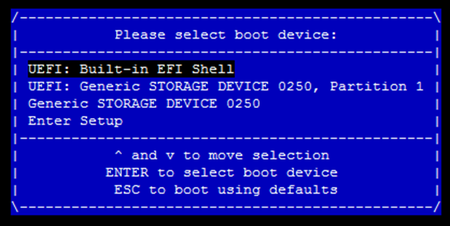
- 输入“fs0:”后回车键
- 输入命令“cd xxxx” [xxxx为前面文件夹的名字]

- 输入命令“flash”刷新BIOS直到完成,再断电开机
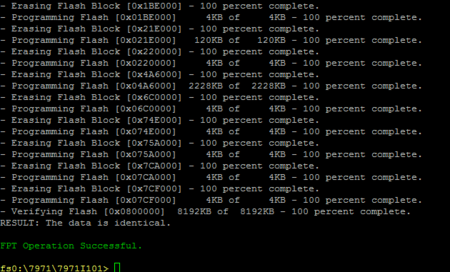
相关使用方法&DEMO
GPIO
- 便于客户更好的使用GPIO,我们开发了系统下的GPIO应用程序
- GPIO片脚的工作方式:GPIO片脚可以设置为输出模式和输入模式
- 设置为输出模式
- 该片脚可以输出高电平,约3.3v,也可以输出为低电平,0v
- 设置为输入模式
- 其电平高低状态由外部所连接决定
- 以“pin2”为例说明其使用方法
- 界面如下:
- 点击按钮“Output”,Pin2设置为输出模式
- 再点击“0”,此时Pin2输出低电平,右侧输出框显示“0”
- 再点击“1”,此时Pin2输出高电平,右侧输出框显示“1”
- 点击按钮“Input”,Pin2设置为输入模式,此时外部输入Pin2高电平,则右侧输出框显示“1”, 反之显示“0”
看门狗
- 打开看门狗
- 在输入框里输入定时时间,如5秒。
- 勾选“启用看门狗”,这时5秒内系统会定时给看门狗程序喂狗,如果系统死机了导致无法喂狗,5秒时间到,系统自动重启。
不勾选看门狗,则禁用看门狗程序
- 点击“杀死看门狗”按钮,此时系统将不喂狗,5秒时间到系统自动重启
- 勾选“开机自动运行”,则每次开机都会自动运行看门狗程序
LVDS屏参数修改
- 默认LVDS选项
- 默认芯片为CH7511B
- 在BIOS的[North Bridge]中设置,亦可设置多显,集成部分通用分辨率
- 准备前工作
- 升级
- 插入U盘开机,选择u盘启动,进入DOS
- 利用cd命令进入解压文件夹,例如:cd 6948
- 输入flash升级,完成后重启即可
4G
- 准备工作
- 4G模块驱动,相应的SIM卡,天线
- 配置
- 将4G模块以及SIM插入相应卡槽并连接天线后开机,系统下可见位置设备
- 安装驱动,完成后可见相关设备
- 系统右下角右键无线网络图标,点击“打开网络和共享中心”,并在网络和共享中心界面,点击“连接到网络”
- 选择信号源,点击连接
- 点击继续,等待一会儿即可(此处不需要填访问点名称、用户名、密码)